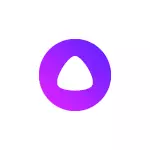
אם תרצה, תוכל להשבית או להסיר לחלוטין את אליס מהמחשב, האפשרויות האפשריות מתוארות בפירוט בהוראה זו.
- כיצד להסיר אליס ממחשב, אבל לעזוב דפדפן Yandex
- כיצד לכבות את אליס או הפעלת הקול שלה
- הדרכה וידאו
כיצד להסיר לחלוטין אליס מהמחשב
כדי להסיר עוזר הקול של אליס מהמחשב שלך, זה מספיק כדי להשתמש באותה גישה כדי למחוק תוכניות אחרות:
- פתח את לוח הבקרה (ב- Windows 10 באפשרותך להשתמש בחיפוש בשורת המשימות).
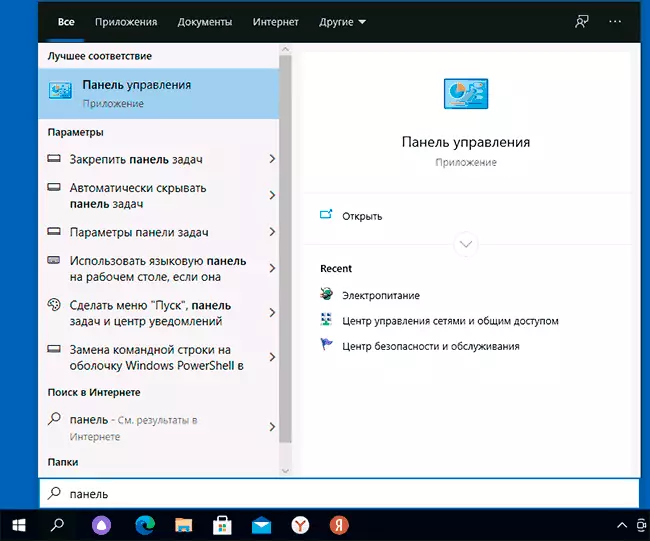
- בלוח הבקרה, עבור אל "תוכניות ורכיבים" או "מחק תוכנית".
- ברשימת התוכניות, מצא את "עוזר אליס קול" ולחץ על הלחצן מחק.

- אשר מחיקה ולחכות לתהליך להשלים.
לאחר שהפעולות עשו פעולות, לחצן אליס ייעלם משורת המשימות והוא יפסיק לתפקד, ואילו דפדפן Yandex עצמו ימשיך לעבוד.
שים לב: לאחר הסרת אליס מהמחשב או המחשב הנייד, היא תמשיך לעבוד בתוך הדפדפן (אך היא משתמשת בעוזרת אינטרנט, ולא במחשב שלך), תוכל להתקשר אליו בלחצן בחלון הדפדפן. אם תרצה, הסר לחצן זה - לחץ על כפתור העכבר הימני והסר את הסימן מהנקודת אליס.
כיצד לכבות את אליס או להשבית את הפעלת הקול שלה
אם אין לך רצון להסיר לחלוטין את עוזר הקול מ Yandex, אתה יכול:
- לחץ על סמל Alice בשורת המשימות עם לחצן העכבר הימני ולאחר מכן - על "כבה את alice" פריט.
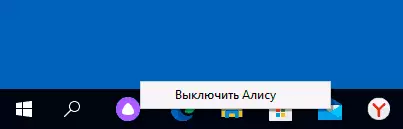
- ב- Windows 10, עבור לפרמטרים - פרטיות - הפעלה קולית והשבית את הפעלת הפעלת הקול, כך שהמחשב או המחשב הנייד אינו מגיב לדיבור: "אליס" ומילים דומות.
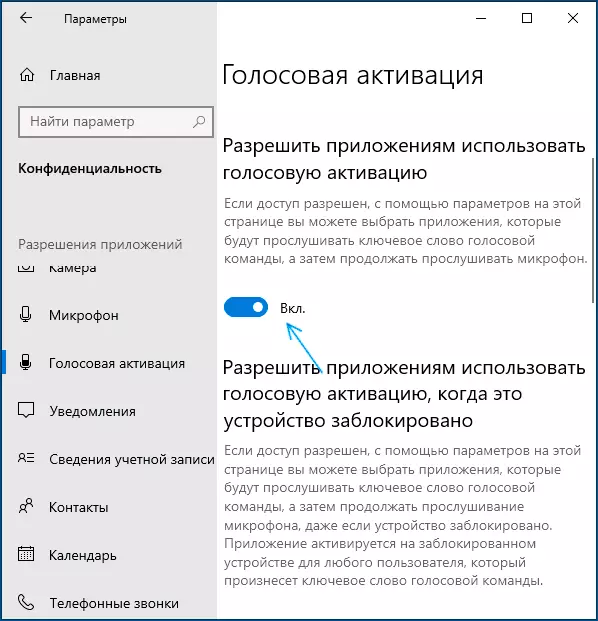
הדרכה וידאו
אם יש שאלות בנושא המאמר - שאל אותם בתגובות, יש למצוא את ההחלטה.
